你可以使用嵌入式 audio(音频)播放器直接在 Notion page(页面)上播放音频内容,满足歌曲、播放列表、播客、录制说明或任何其他 audio(音频)需求。
Notion 支持各种流媒体服务的嵌入,包括 Spotify 和 SoundCloud。
对于个人录音,你可以上传音频文件,我们将为你生成一个播放器:
** 点击下载 Notion 安装包 **** 电脑端、手机端、浏览器插件 **
添加嵌入 audio(音频)
你可以在 Notion page(页面)的任意位置,添加大多数流媒体平台 audio(音频),有如下两种方式:
创建 audio(音频)block(块)
- 将鼠标悬停在新的一行上时,点击左侧的
+,选择Audio(音频)。 - 你也可以输入
/audio,然后按enter。 - 在出现的菜单中,选择
Embed Link,然后从流媒体服务中粘贴歌曲或播放列表的 URL。

将 URL 转换为嵌入 audio(音频)
- 在新的一行中,粘贴流媒体服务中的歌曲或播放列表的 URL。
- 在出现的菜单中,选择
Create Embed(创建嵌入)。
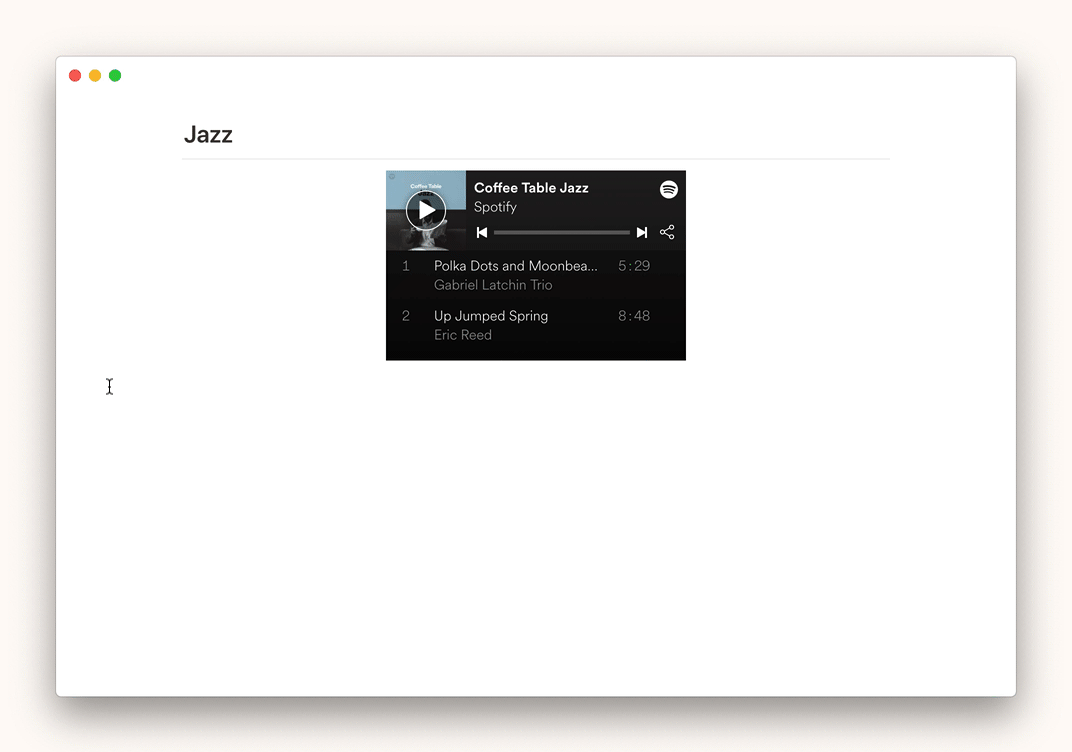
添加个人 audio(音频)文件
对于个人录制的音频内容,你可以使用我们的自定义播放器上传并播放 MP3、MP4、WAV 和 OGG 文件。可以通过两种方式添加此播放器:
创建 audio(音频)block(块)
- 将鼠标悬停在新的一行上时,单击左侧的
+,选择audio(音频),然后按enter。 - 你也可以输入
/audio,然后按enter。 - 在出现的菜单中,选择
Upload(上传),然后选择你的 audio(音频)文件。

拖放音频
- 你也可以从电脑桌面或文件夹中,将 audio(音频)文件拖到 Notion page(页面)中,Notion 将自动将其转换为我们的自定义音频播放器。
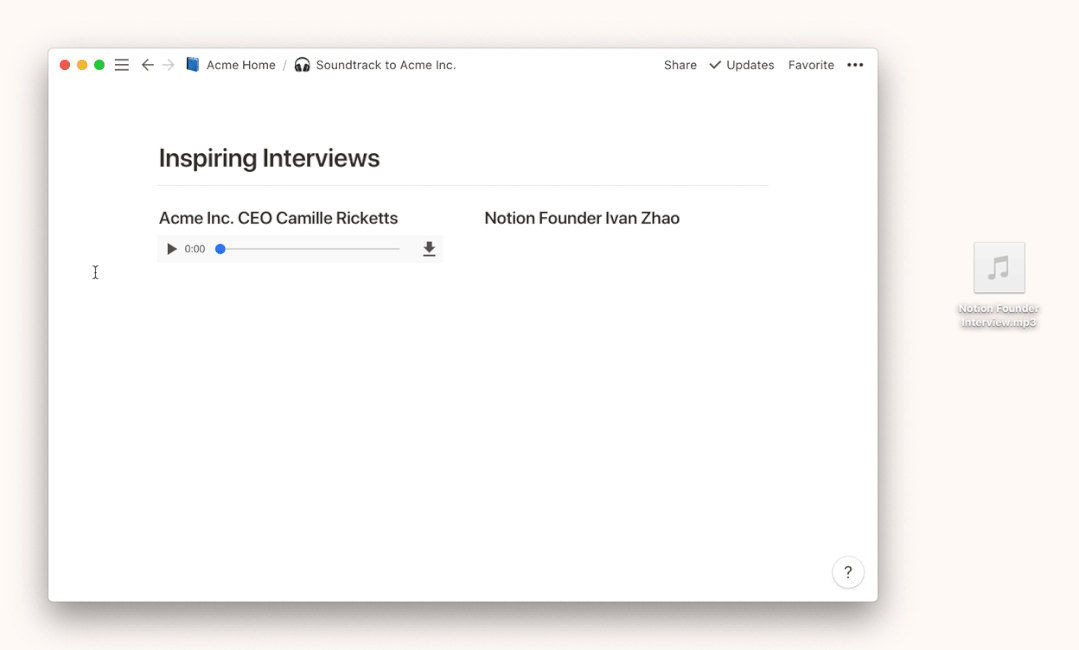
调节 audio(音频)播放窗口大小
你可以调节嵌入 audio(音频)播放窗口的高度和宽度,以适应你的 Notion page(页面)样式:
- 将鼠标悬停在嵌入 audio(音频)上,然后拖动两侧或角落出现的黑色辅助条。
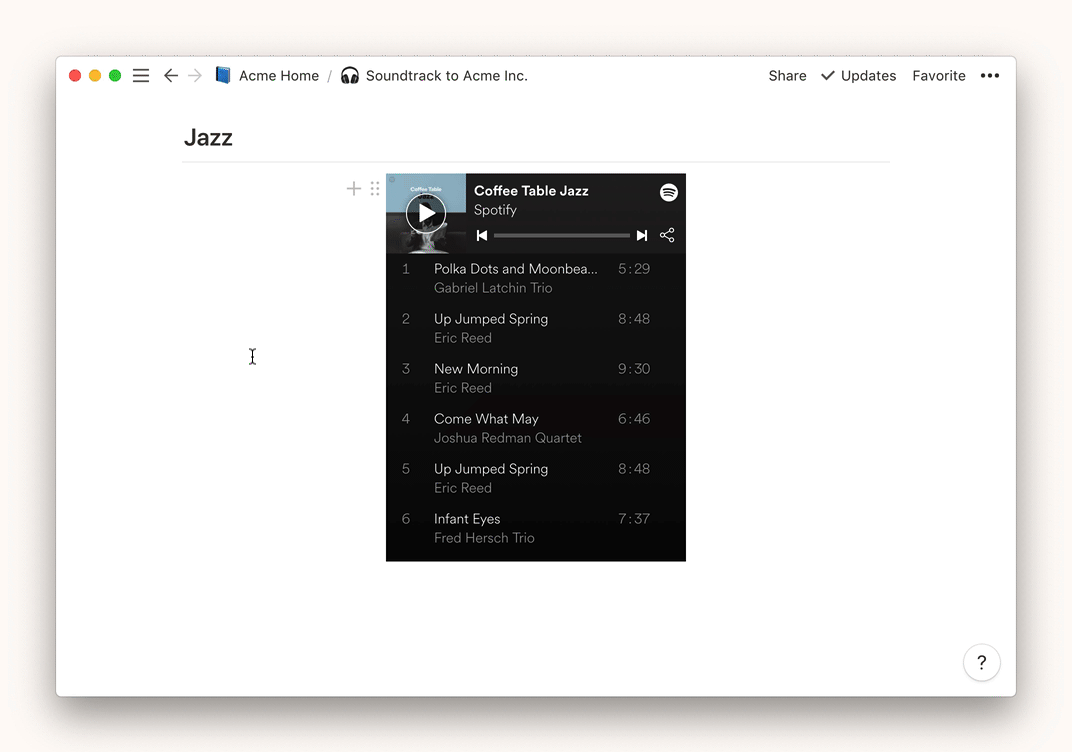
调整 audio(音频)位置
- 使用拖放功能在 page(页面)上移动 audio(音频)block(块)。
- 将鼠标悬停在播放器上,然后拖动手柄状的
⋮⋮图标。 - 你也可以拖动 audio(音频)播放器实现分列显示。
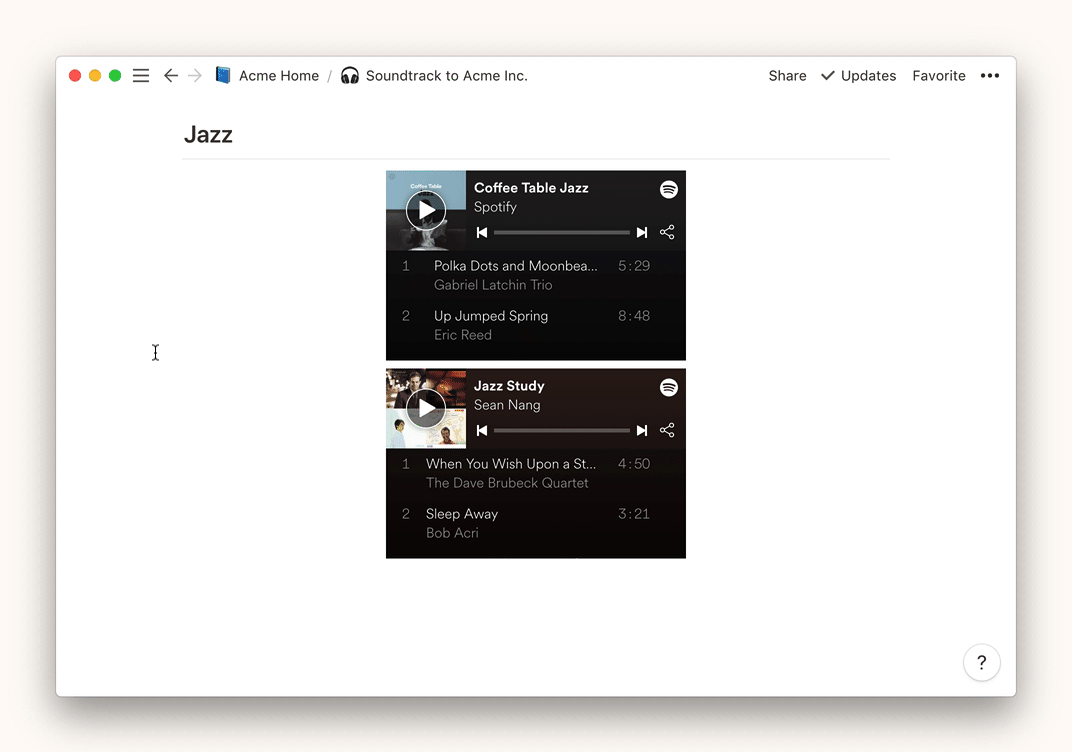
添加 caption(说明)
Captions(说明)可以帮助你提供关于音频的更多信息。
- 将鼠标悬停在播放器上,然后点击左侧的
⋮⋮图标。 - 选择
Caption(说明),然后输入任意 text(文本)。 - 你可以使用 Notion 标准 text(文本)可用的 粗体、* 斜体、*颜色和其他样式,来设置 caption(说明)格式。

评论 audio(音频)
就像其他任何类型的内容 block(块)一样,你可以对 audio(音频)播放器发表 comment(评论):
- 将鼠标悬停在播放器上,然后点击左侧的
**⋮⋮**图标。 - 选择
Comment(评论),然后输入任何关于该 audio(音频)的看法。 - 你也可以选择播放器,然后使用快捷键
cmd/ctrl+m。
小技巧: 可以用 @ 标签来标记你的 workspace(工作空间)协作者,通知他们查看特定评论。
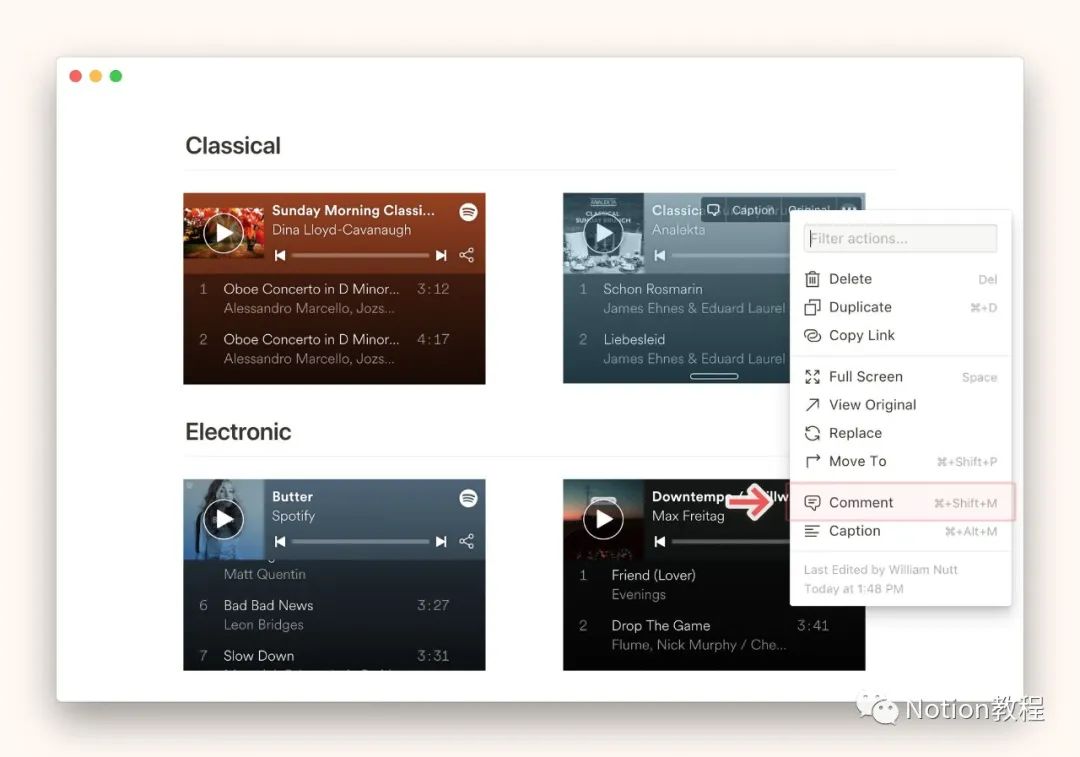
全屏使用 audio(音频)播放器
这对于播放列表特别有用,可以让你一次查看更多歌曲。
- 将鼠标悬停在流媒体播放器上,然后点击右上方的
•••或左侧的⋮⋮图标。 - 选择
Full Screen(全屏)。
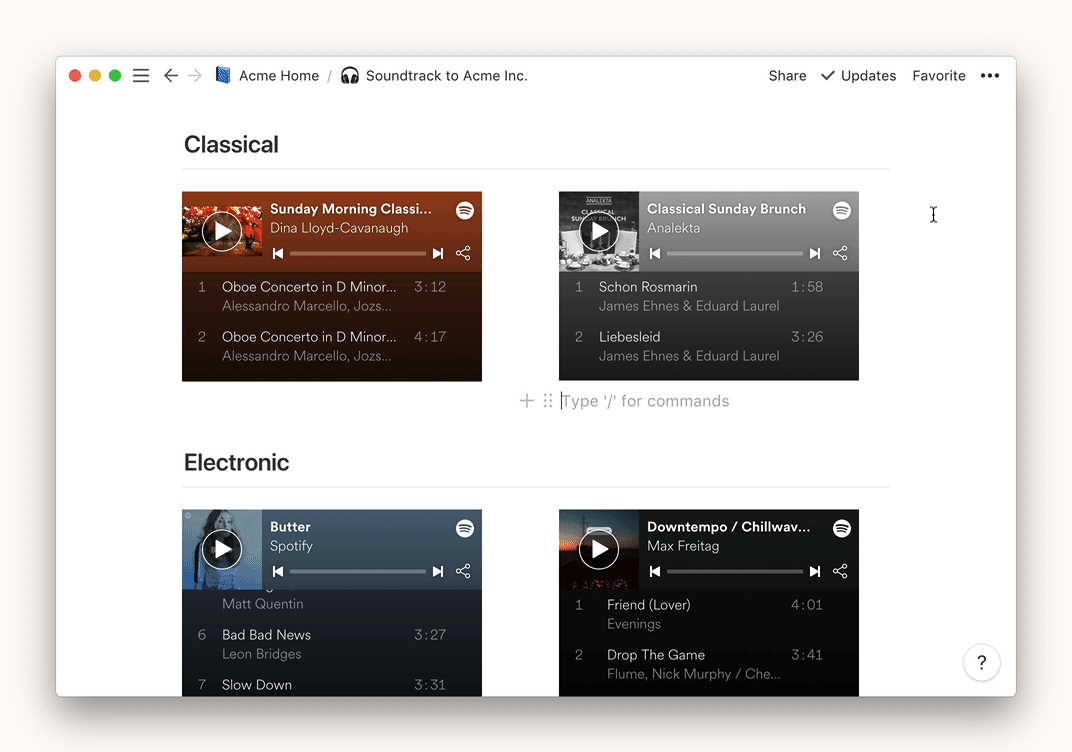
替换 audio(音频)
如果你更新录制的 audio(音频),则需要替换 Notion page(页面)上的文件:
- 将鼠标悬停在播放器上,然后点击左侧的
⋮⋮图标。 - 选择
Replace(替换)。 Upload(上传)新文件。
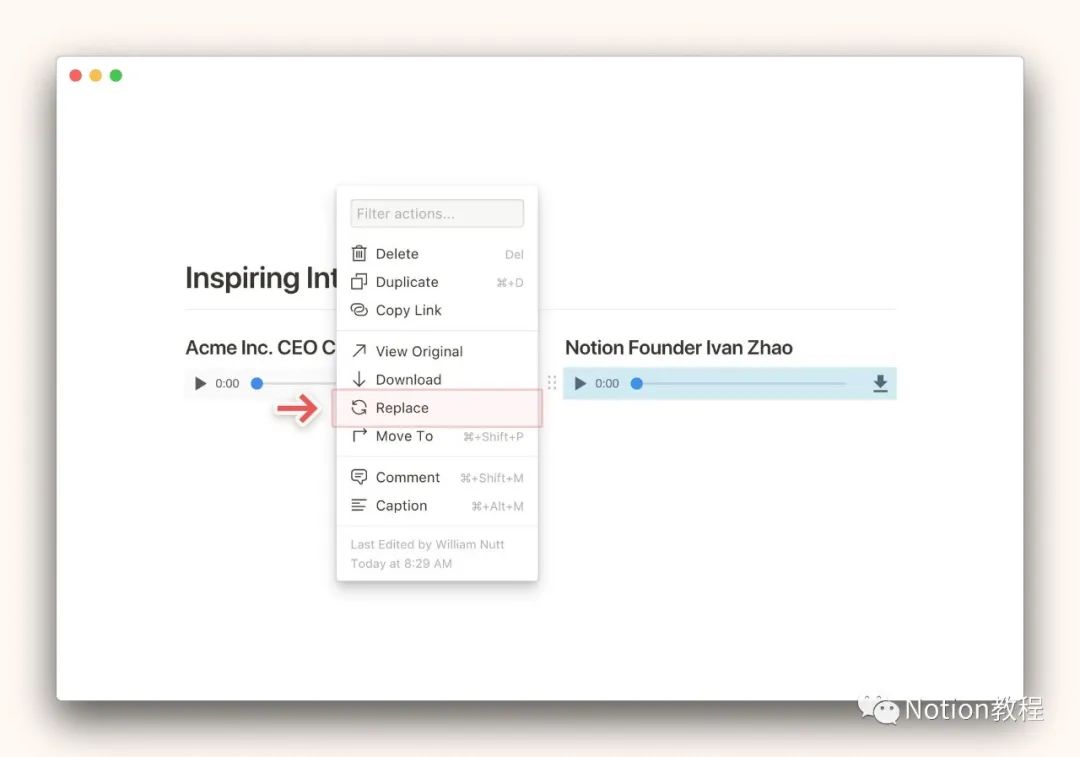
注意: 如果嵌入内容的源发生更改,则在 Notion 中也将发生更改。
删除 audio(音频)播放器
- 将鼠标悬停在audio(音频)播放器上,然后单击左侧的
⋮⋮图标,你也可以右键单击播放器。 - 选择
Delete(删除)。
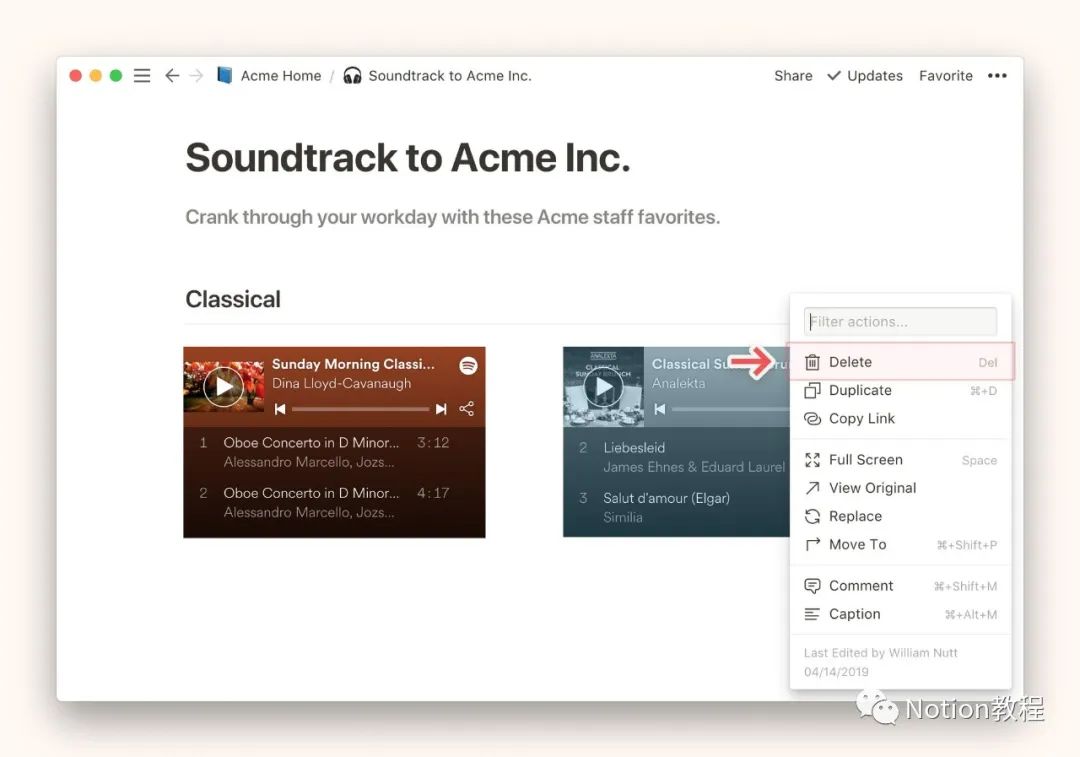
常见问题
- 对于我要上传的 audio(音频)文件,有规定大小限制吗? 免费方案大小上限为5MB,付费方案则没有上限!



评论区